23.7. FIC-Port(XaaS)のVLAN数を変更する¶
FICコンソールの 「グローバルビュー」 で エリア (「Japan East」または「Japan West」)を選択し、 「エリアビュー」 画面を表示します。
「エリアビュー」 画面上で、VLANステータスを変更したいFIC-Portのアイコンをクリックし、 [ポート詳細表示] を表示します。
[ポート詳細表示] ボタンを押下すると、該当するFIC-Portのみが提示された状態で 「ポート詳細」 画面が表示されます。
「ポート詳細」 画面の [詳細] (ファイルの形をしたアイコン)を押下すると、 「ポート情報詳細」 ダイアログが表示されます。
「ポート情報詳細」 ダイアログで [VLAN数変更] ボタンを押下します。
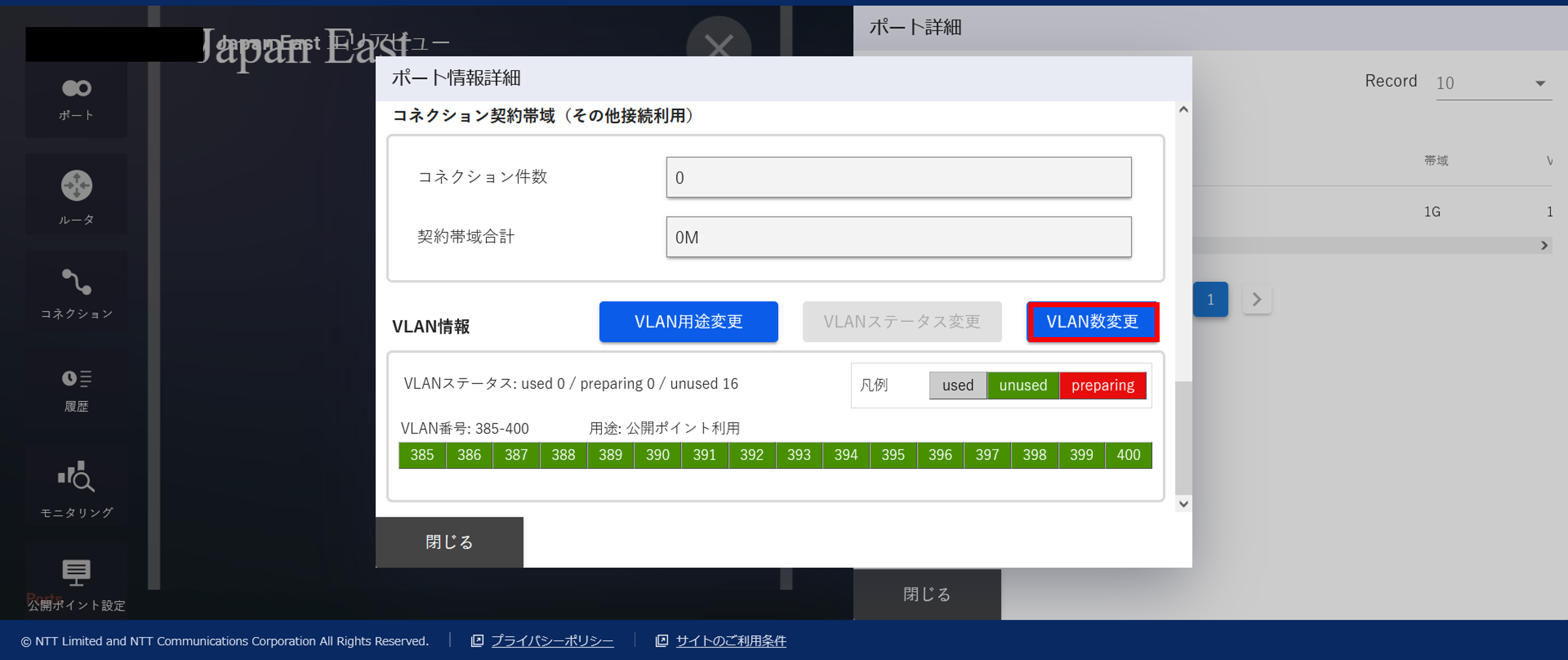
図 23.7.1 ポート情報詳細ダイアログの[VLAN数変更]ボタン¶
「ポートの変更情報入力」 画面が表示されますので、必要VLAN数(変更後)のプルダウンメニューから必要なVLAN数を選択し [確認] ボタンを押下します。
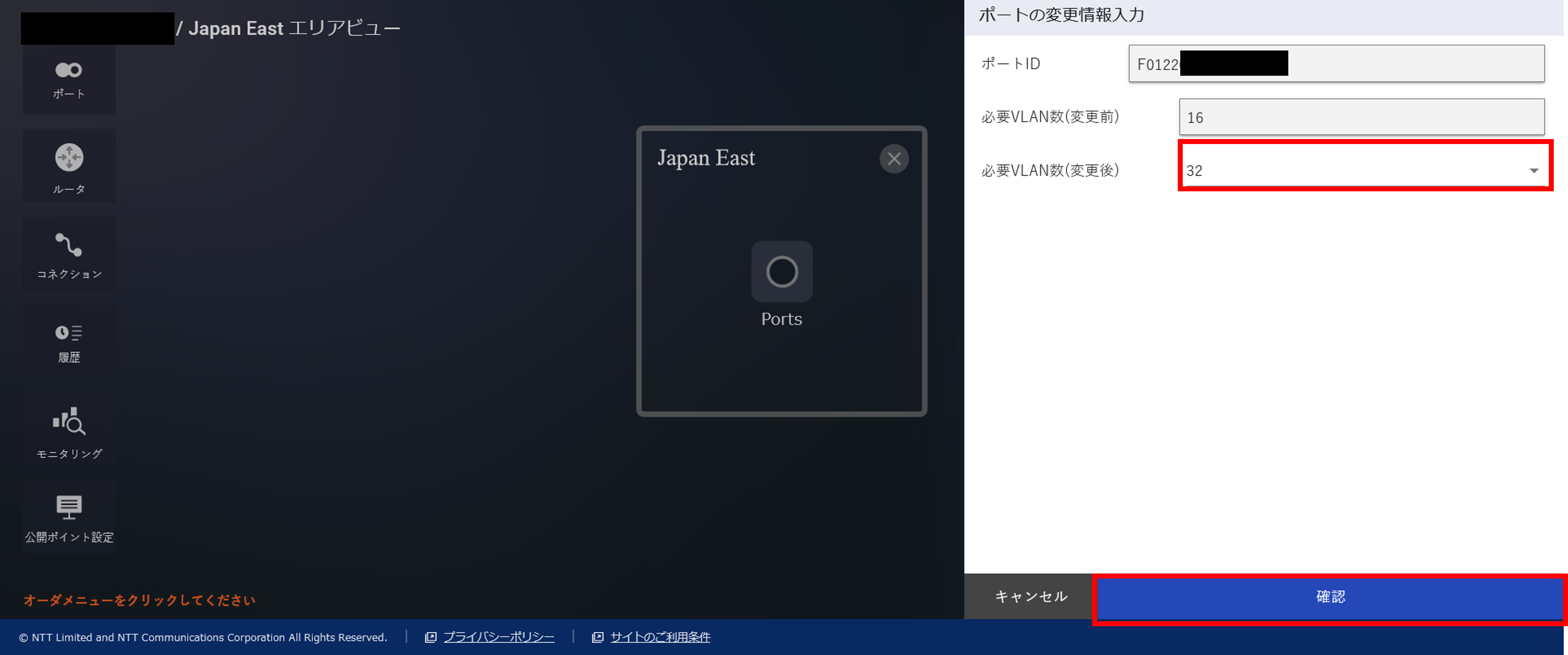
図 23.7.2 ポートの変更情報入力¶
「ポート変更確認(VLAN数変更)」 画面が表示されますので、必要VLAN数を確認し [変更] ボタンを押下します。
「ポート変更申し込み受付完了」 画面が表示されますので、 [OK] ボタンを押下します。
「エリアビュー」 画面左側のサイドメニューから [履歴] ボタンを押下し、 申し込み履歴画面 でステータスが 「Completed」 となっていることを確認してください。
注釈
- VLAN数の追加は、該当Port上に16VLAN以上の在庫がある場合、残VLAN数に応じVLANレンジ単位で追加できます。VLAN数の削除は、未使用のVLANが16VLAN単位(VLANレンジ単位)で存在する場合、お申し込み時に払い出されたVLANレンジ単位で削除することができます。VLANレンジを跨いだ16VLAN単位やVLANレンジの中から特定のVLANのみ削除することはできません。VLANを削除する際に未使用のVLANレンジが複数ある場合は、VLANレンジ単位で老番から削除されます。
- FICコンソールではVLANレンジを指定しての追加・削除はできません。APIからのみVLANレンジを指定しての追加・削除が可能です。APIを利用して指定可能なVLANレンジを確認後、ご希望の範囲を指定して変更の申し込みをしてください。使用可能なVLANレンジを確認する方法はこちら をご参照ください。APIによるVLANレンジの変更方法はこちら をご参照ください。
- APIを使用してVLANレンジの追加・削除を同時に行うことはできません。既存FIC-Portの払い出し済みVLANレンジの変更をご希望の際は、変更したいVLANレンジを追加後、不要なVLANレンジを削除してください。